해당 내용은 책 <컨테이너 인프라 환경 구축을 위한 쿠버네티스/도커>에 나오는 내용이며 이는 개인적으로 공부하기 위해서 게시하는 글임을 알립니다.
커피 중독자되는 중…
PV와 PVC
파드에서 생성한 내용을 기록하고 보관하거나 모든 파드가 동일한 설정 값을 유지하고 관리하기 위해 공유된 볼륨으로부터 공통된 설정을 가지고 올 수 있도록 설계해야 할 때가 있다. 쿠버네티스는 이런 경우를 위해 다음과 같은 목적으로 다양한 형태의 볼륨을 제공한다.
- 임시: emptyDir
- 로컬: host Path, local
- 원격: PersistentVolumeClaim, cephfs, cinder, csi, fc(fibre channel), flexVolume, flocker, glusterfs, iscsi, nfs, portworxVolume, quobyte, rbd, scaleIO, storageos, vsphereVolume
- 특수 목적: downwardAPI, configMap, secret, azureFile, projected
- 클라우드: awsElasticBlockStore, azureDisk, gcePersistentDisk
쿠버네티스는 필요할 때 PVC(PersistentVolumeClaim, 지속적으로 사용 가능한 볼륨 요청)를 요청해 사용한다. PVC를 사용하려면 PV(PersistentVolume, 지속적으로 사용 가능한 볼륨)로 볼륨을 선언해야 한다. 간단하게 PV는 볼륨을 사용할 수 있게 준비하는 단계이고, PVC는 준비된 볼륨에서 일정 공간을 할당받는 것이다. 비유하면 PV는 요리사(관리자)가 피자를 굽는 것이고, PVC는 손님(사용자)가 원하는 만큼의 피자를 접시에 담아 가져오는 것이다.
그러면 가장 구현하기 쉬운 NFS 볼륨 타입으로 PV와 PVC를 생성하고 파드에 마운트해 보면서 실제로 어떻게 작동하는지 확인해 본다.
- PV로 선언할 볼륨을 만들기 위해 NFS 서버를 마스터 노드에 구성한다. 공유되는 디렉터리는 /nfs_shared로 생성하고, 해당 디렉터리를 NFS로 받아들일 IP 영역은 192.168.1.0/24로 정한다. 옵션을 적용해 /etc/exports에 기록한다.
mkdir /nfs_shared
vi /etc/exports
위 명령을 입력하면 exports 파일이 열어지는데 여기서 권한 및 NFS로 받아들일 IP 영역을 설정해 줘야 한다.
파일 내에 다음 내용을 입력한다.

위의 사진처럼 다 입력할 필요가 없다. 나는 현재 프로메테우스와 그라파나를 사용중이여서 뭐가 많은데 이번 실습에서 필요한 건 아래와 같다.
/etc/exports
/nfs_shared 192.168.1.0/24(rw,sync,no_root_squash)
-
rw는 읽기/쓰기를 가능하게 해준다
-
sync는 쓰기 작업 동기화를 가능하게 해준다
-
no_root_squash는 root 계정 사용을 의미한다. NFS 서버에도 root 사용자가 있을 것이고, NFS 클라이언트에도 root가 있을 것이다. 그러나 두 root가 같은 root가 될 순 없다. NFS 클라이언트의 root가 NFS 서버의 root 권한을 가질 수 없다. 따라서 기본값은 root_squash로 클라이언트 root는 nobody와 같은 사용자로 맵핑되어 버린다. 서버와 클라언트의 root 사용자를 일치하도록 하려고 no_root_squash라고 적는 것이다.
위 명령을 통해서 나중에 파드에서 마운트되는 디렉토리에서 읽고 쓸 수 있는 권한이 생기게 된다.
- 해당 내용을 시스템에 적용해 NFS 서버를 활성화하고 다음에 시작할 때도 작동으로 적용되도록 systemctl enable –now nfs 명령을 실행한다.
systemctl enable --now nfs
- 다음 경로에 있는 오브젝트 스펙을 실행해 PV를 생성한다.
kubectl apply -f ~/_Book_k8sInfra/ch3/3.4.3/nfs-pv.yaml
nfs-pv.yaml
apiVersion: v1
kind: PersistentVolume
metadata:
name: nfs-pv
spec:
capacity:
storage: 100Mi
accessModes:
- ReadWriteMany
persistentVolumeReclaimPolicy: Retain
nfs:
server: 192.168.1.10
path: /nfs_shared
이제 하나 하나 씩 알아가 보자.
nfs-pv.yaml
#apiVersion: API 버전을 명시한다
#이 오브젝트를 생성하기 위해 사용하고 있는 쿠버네티스 API 버전이 어떤 것인지
#명시한다.
apiVersion: v1
#어떤 종류의 오브젝트를 생성하고자 하는지 명시한다.
kind: PersistentVolume
#PV의 이름을 설정한다 이름을 nfs-pv로 한다.
metadata:
name: nfs-pv
spec:
capacity:
#storage는 실제로 사용하는 용량을 제한하는 것이 아니라 쓸 수 있는 양을 레이블로 붙이는 것과 같다. 이는 현재 스토리지가 단순히 NFS로 설정돼서 그렇다.
storage: 100Mi
#PV를 어떤 방식으로 사용할지를 정의한다. ReadWriteMany는 여러 개의 노드가 읽고 쓸 수
# 있도록 마운트하는 옵션이다. 이외에도 ReadWriteOnce(하나의 노드에서만 볼륨을 읽고 쓸 수 있게 마운트)와
#ReadOnlyMany(여러 개의 노드가 읽도록 마운트) 옵션이 있다.
accessModes:
- ReadWriteMany
#볼륨에 대한 반환 정책으로 Retain, Recycle, 그리고 Delete가 있다.
#Retain은 PVC가 삭제되어 Released 상태가 되어도 실제 내부의
#파일을 삭제하지 않는 정책이다
#한 가지 알아둬야 할 점은 Released 상태의 PV는 다른 PVC에 의해 사용될 수 있는 상태는 아니며,
#이는 해당 PV에 아직 데이터가 남아있기(Retain) 때문이라고 한다.
#Delete 정책은 PVC가 삭제되어 PV가 Released 상태가 되면 PV와 연결된 디스크 내부 자체를 삭제하는것이다
#Recycle은 NFS와 HostPath를 사용하는 PV에 적용할 수 있는 방식으로, 사용하던 볼륨 내부의 파일을 전부 삭제(scrub)한다.
#마치 rm -rf 를 사용하는 것과 동일하다고 볼 수 있으며,
#프로비저닝된 스토리지 자체를 삭제하지는 않는다는 점에서 Delete 방식과는 다르다고 볼 수 있다.
persistentVolumeReclaimPolicy: Retain
nfs:
#
server: 192.168.1.10
#우리가 위에서 생성한 디렉터리랑 바인딩한다.
path: /nfs_shared
- kubectl get pv를 실행해 생성된 PV의 상태가 Available(사용 가능)임을 확인한다.

위 사진에서 grafana는 내가 이전에 만든 것이므로 무시하고 nfs-pv의 Status가 Available인지 확인한다.
- 다음 경로에서 오브젝트 스펙을 실행해 PVC를 생성한다.
kubectl apply -f ~/_Book_k8sInfra/ch3/3.4.3/nfs-pvc.yaml
nfs-pvc.yaml
apiVersion: v1
kind: PersistentVolumeClaim
metadata:
name: nfs-pvc
spec:
accessModes:
- ReadWriteMany
resources:
requests:
storage: 10Mi
한 줄 한 줄 알아가 보자.
nfs-pvc.yaml
#apiVersion: API 버전을 명시한다
#이 오브젝트를 생성하기 위해 사용하고 있는 쿠버네티스 API 버전이 어떤 것인지
#명시한다.
apiVersion: v1
#어떤 종류의 오브젝트를 생성하고자 하는지 명시한다.
kind: PersistentVolumeClaim
metadata:
#PVC의 이름을 설정한다 이름을 nfs-pvc로 한다.
name: nfs-pvc
spec:
#PVC를 어떤 방식으로 사용할지를 정의한다. ReadWriteMany는 여러 개의 노드가 읽고 쓸 수
# 있도록 마운트하는 옵션이다. 이외에도 ReadWriteOnce(하나의 노드에서만 볼륨을 읽고 쓸 수 있게 마운트)와
#ReadOnlyMany(여러 개의 노드가 읽도록 마운트) 옵션이 있다.
accessModes:
- ReadWriteMany
resources:
requests:
#요청하는 storage: 10Mi는 동적 볼륨이 아닌 경우에는
#레이블 정도의 의미만을 가진다.
storage: 10Mi
kubectl get pv
위 명령을 사용해서 상태가 Bound(묶여짐)로 변경됨을 확인한다. PV와 PVC가 연결된 것이다.
용량이 설정한 10Mi가 아닌 100Mi인 것은 동적으로 PVC를 따로 요청해 생성하는 경우가 아니면 의미가 없다. 따라서 Bound만 확인하면 된다.

생성한 PVC를 볼륨으로 사용하는 디플로이먼트 오브젝트 스펙을 배포한다.
kubectl apply -f ~/_Book_k8sInfra/ch3/3.4.3/nfs-pvc-deploy.yaml
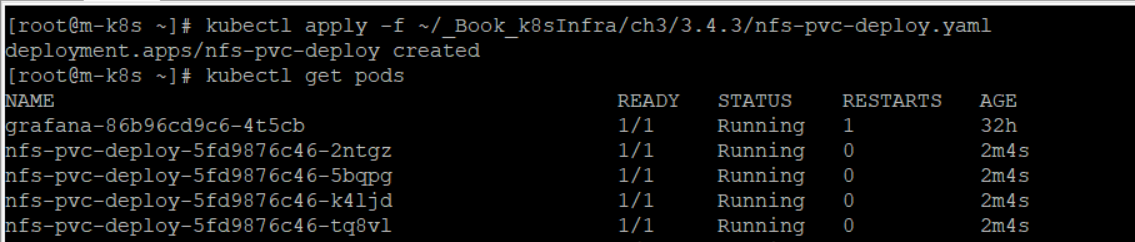
위 사진을 보면 파드가 4개가 만들어진 것을 볼 수 있다. 해당 yaml 파일을 봐 보자.
nfs-pcv-deploy.yaml
apiVersion: apps/v1
kind: Deployment
metadata:
name: nfs-pvc-deploy
spec:
replicas: 4
selector:
matchLabels:
app: nfs-pvc-deploy
template:
metadata:
labels:
app: nfs-pvc-deploy
spec:
containers:
- name: audit-trail
image: sysnet4admin/audit-trail
volumeMounts:
- name: nfs-vol
mountPath: /audit
volumes:
- name: nfs-vol
persistentVolumeClaim:
claimName: nfs-pvc
한 줄 한 줄 해석해 보자.
nfs-pcv-deploy.yaml
#api 버젼을 명시한다.
apiVersion: apps/v1
#어떤 종류의 오브젝트를 생성하고자 하는지 명시한다.
kind: Deployment
#오브젝트를 유일하게 구분지어 줄 데이터이다.
#서비스 이름(name)은 nfs-pvc-deploy이다..
metadata:
name: nfs-pvc-deploy
spec:
#파드를 4개를 만드다.
replicas: 4
selector:
#(.spec.selector)디플로이먼트가 관리할 파드를 찾는 방법을 정의한다.
#이 사례에서는 파드 템플릿(아래 명시된 template)에 정의된 레이블(app:nfs-pvc-deploy)을 선택한다.
matchLabels:
app: nfs-pvc-deploy
template:
metadata:
labels:
app: nfs-pvc-deploy
spec:
#컨테이너 이름 명시
containers:
- name: audit-trail
#도커 허브에서 해당 이미지를 가져와 쓴다.
image: sysnet4admin/audit-trail
#볼륨이 만운트될 위치(/audit)를 지정한다
#즉 /nfs_shared 디렉터리를 /audit과 동기화 시키는 것이다.
volumeMounts:
- name: nfs-vol
mountPath: /audit
volumes:
#PVC로 생성된 볼륨을 마운트하기 위해서 nfs-pvc라는 이름을 사용한다.
- name: nfs-vol
persistentVolumeClaim:
claimName: nfs-pvc
자 이제 exec 명령을 사용해서 4개의 파드 중 하나에 접속한다.

kubectl exec -it nfs-pvc-deploy-5fd9876c46-2ntgz -- /bin/bash

/audit 디렉터리로 이동한다.

audit 디렉토리에서 ls 명령을 치면 내가 이전에 만든 grafana와 prometheus가 있다. 여기에 새로운 파일 하나를 만들어본다.
touch test.txt
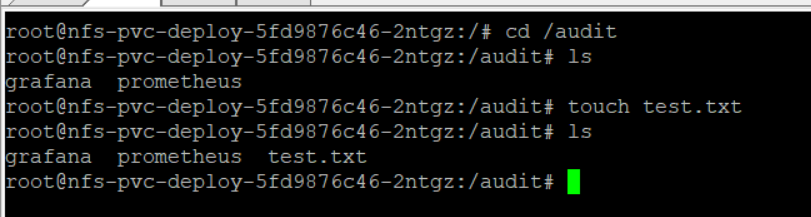
이제 해당 파드에서 exit하고 다른 파드로 접속해 본다.
kubectl exec -it nfs-pvc-deploy-5fd9876c46-2ntgz -- /bin/bash

위의 사진과 같이 ls 명령으로 확인해보니 다른 파드에서 만든 test.txt가 있는 것을 볼 수 있다. 즉 볼륨이 공유되는 것이다.
현재 나는 이 실습을 하는 것 외에 프로메테우스와 그라파나를 nfs 볼륨에 연동하여 쓰고 있으므로 아래 사진과 같이 설정이 좀 많다. 이렇게 설정해줌으로써 위에서 생성했던 파드에 접속해서 /audit 디렉토리에서 prometheus 디렉터리와 grafana 디렉터리에 들어가서 파일을 생성, 삭제, 수정, 읽기가 가능하다.


이를 위해서 /etc/exports에 명시를 꼭 해줘야하며 nfs 서버가 켜진 상태에서 고칠 경우 꼭 nfs restart를 해줘야 한다. 안 그러면 적용이 되지 않는다! nfs 서버를 다시 시작하는 명령어는 아래와 같다.
systemctl restart nfs
